はじめに
本記事では、sattoでより便利なスキルを作成できる(であろう)機能 インプットノード「AIに考えさせる」 のご紹介をします!
また、機能紹介とともに本機能を活用したスキルの例も合わせて紹介します。
この記事を通じて、「こんな使い方ができるんだ!」「自分の業務でも応用できそう!」と、皆さんの新しいスキル作成のヒントになればと思います。
対象読者
- sattoで一度でもスキルを作成したことがある人
- sattoでどんなスキルを作成すればいいか迷っている人
インプットノードの「AIに考えさせる」とは?
一言でメリットを言うと:
「スキル実行がよりスマートに!」
機能の詳細:
インプットパラメータはご存知でしょうか?
(スキル選択後に出てくる入力窓です↓)
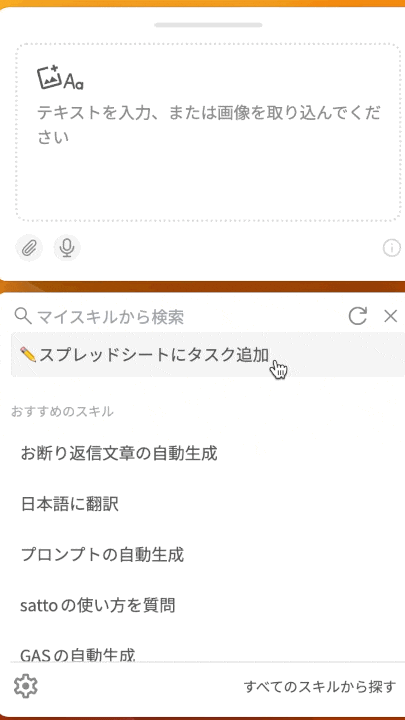
こちらのパラメータ(入力窓)、本機能を利用すると手打ちしなくてもAIに入力をお任せすることが可能です。
百聞は一見にしかずということで、「AIに考えさせる」を利用したスキルをご覧ください!
⬇️⬇️⬇️⬇️⬇️
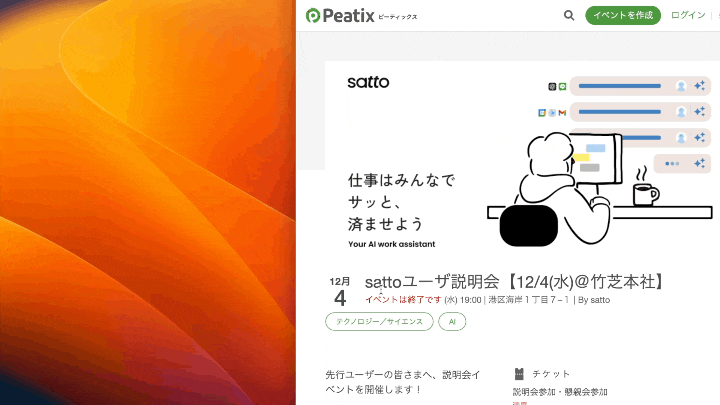
このように選択した文章をもとに、AIが自動でパラメータの内容を入力してくれます!
※その場でAIの入力を修正することも可能です。
何に使えるの?:
-
ケース1:カレンダーに予定を追加
上記でも見て頂いたようにWebサイトに掲載されているイベントの日程やチャットで忘年会の日程連絡が来た際などテキストから予定を追加する際に有効です。
日時の決定連絡が来たら忘れないうちにサッとカレンダーへ予定を追加しちゃいましょう! -
ケース2:タスクの追加
議事録にまとめられたネクストアクションや、チャットでタスクが飛んできた際にも文章を選択するだけで簡単にタスク追加ができます。
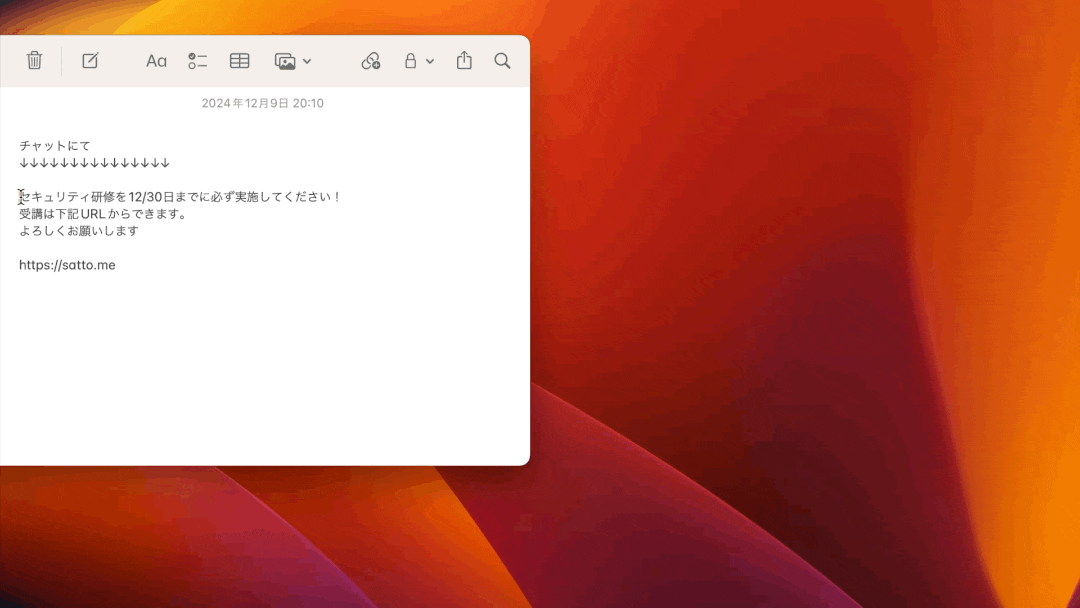
設定方法:
(新規にパラメータを作成する場合):
スキル作成画面の最も左にある「インプット」ノードの「パラメータを追加」を押下
(既存のパラメータを編集したい場合):
編集したいパラメータの「鉛筆マーク」を押下
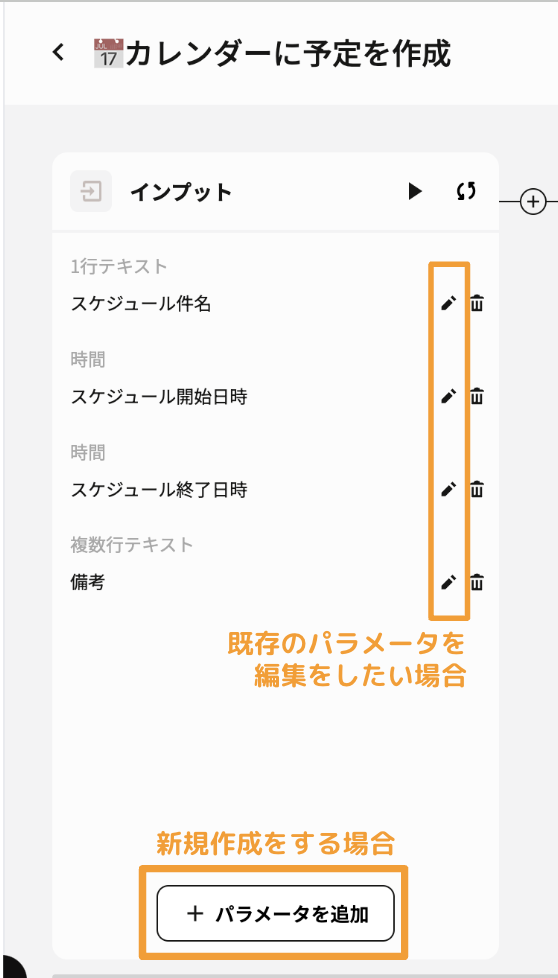
その後、パラメータ設定画面の最下部 「初期値オプション」 のプルダウンで 「AIに考えさせる」 を選択し、「パラメータの説明」 を記載するだけで設定可能です。
「パラメータの説明」の内容に沿ってAIがパラメータの入力を行うので、説明を工夫して書くことが本機能のポイントです!

以上で設定は終わりです!意外と簡単だったのではないでしょうか?
簡単に設定できるのでぜひ利用してみてください!
おわりに
最後まで読んでいただきありがとうございました!
インプットノードの 「AIに考えさせる」 は皆さんに伝わりましたでしょうか?
この記事をきっかけにより良いスキルを作成できるヒントになれば幸いです。
ぜひ作成したスキルがあればXで #satto_skill をつけて投稿してください!